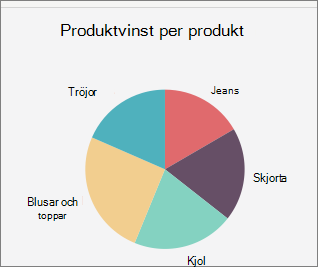Du kan ändra formatet på ett befintligt diagram för ett annat utseende.
För de flesta 2D-diagram kan du ändra diagramtypen för hela diagrammet om du vill ge diagrammet ett annat utseende. Du kan också välja en egen diagramtyp för en enskild dataserie och du får då ett kombinationsdiagram.
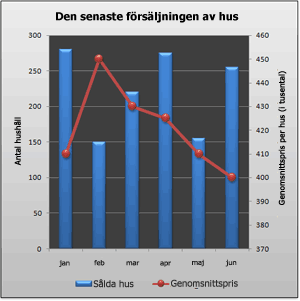
För bubbeldiagram och andra 3D-diagram kan du bara ändra diagramtypen för hela diagrammet.
Obs!: När du ska utföra den här proceduren måste du ha ett befintligt diagram. Mer information om hur du skapar ett diagram finns i Skapa ett diagram från början till slut.
-
Gör något av följande:
-
Ändra diagramtypen för hela diagrammet genom att klicka på diagramområde eller rityta i diagrammet och visa diagramverktygen.
Tips: Du kan också högerklicka på diagramområdet eller ritytan och klicka på Ändra diagramtyp och sedan fortsätta med steg 3.
-
Ändra datatypen på en dataserien genom att klicka på dataserien.
Obs!: Du kan bara ändra diagramtyp för en dataserie i taget. Upprepa stegen i den här proceduren för alla dataserier du vill ändra om du vill ändra diagramtyp för fler än en dataserie i diagrammet.
Diagramverktyg och flikarna Design, Layout och Format visas.
-
-
Klicka på Ändra diagramtyp i gruppen Typ på fliken Design.

-
Klicka på den diagramtyp du vill använda i dialogrutan Ändra diagramtyp.
I den första rutan visas en lista med diagramtypskategorier och i den andra rutan visas tillgängliga diagramtyper för varje kategori av diagramtyper. Mer information om de diagramtyper du kan använda finns i avsnittet Tillgängliga diagramtyper.
Tips: Använd en diagramtyp som du tidigare sparade som en mall genom att klicka på Mallar och sedan klicka på diagrammallen du vill använda.
Nästa steg
-
Om diagrammets storlek inte längre ser rätt ut kan du ändra storlek på diagrammet (fliken Diagramverktyg > fliken Format > gruppen Storlek ).
-
Läs om hur du ändrar layout eller format för ett diagram i Ändra layout eller format för ett diagram.
Anta att du har en grupperad stapeldiagramtyp, men för presentationen vill du visa ett cirkeldiagram. Du kan när som helst byta till den typ av diagram som du tycker passar bäst för de data du vill presentera.
-
Om du vill ändra ett grupperat stapeldiagram till ett cirkeldiagram markerar du först diagrammet.
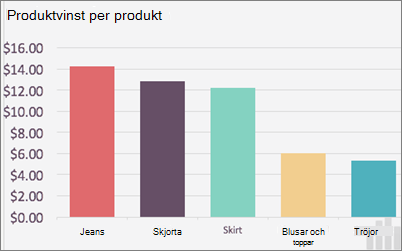
-
Gå till fliken Diagramdesign. Klicka på Ändra diagramtyp > Cirkel > Cirkel.
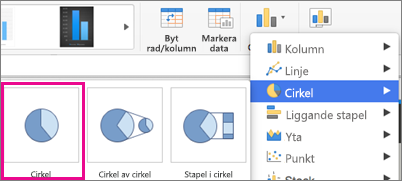
Den nya diagramtypen visas i kalkylbladet.